La plupart d’entre nous ont un compte Google et si vous lisez ceci, vous en avez probablement un. Bien que vous puissiez facilement modifier la photo de profil de votre compte Google, sa suppression n’est pas aussi simple que vous le souhaiteriez. Dans ce guide, nous discuterons des étapes à suivre pour supprimer l’image d’affichage de votre compte Google.
Supprimer la photo de profil du compte Google
Vous pouvez supprimer la photo de profil de votre compte Google du Web et du mobile. Nous avons également ajouté des étapes pour supprimer définitivement votre photo, alors continuez à lire jusqu’à la fin et assurez-vous de ne pas la manquer. Sans tourner autour du pot, commençons par les étapes.
Supprimer l’image d’affichage du compte Google sur le Web
1. Visite myaccount.google.com et rendez-vous dans la section « Informations personnelles » dans le menu de gauche.
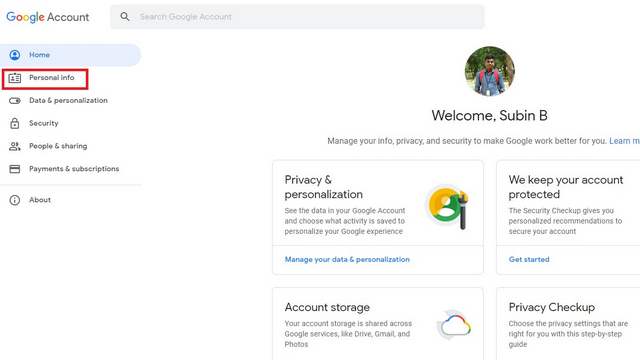
2. À partir de là, faites défiler vers le bas jusqu’à ce que vous voyiez une section «Choisissez ce que les autres voient». Juste en dessous, cliquez sur l’option intitulée «Aller à À propos de moi».
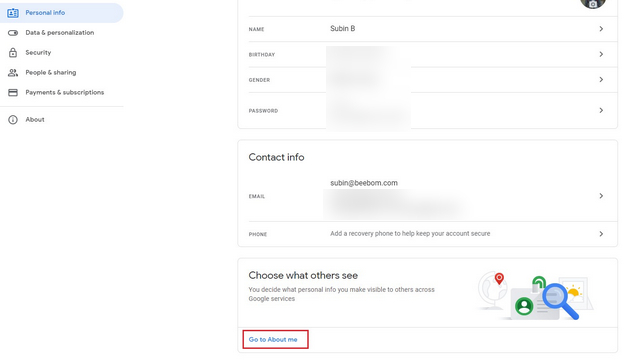
3. La page À propos de moi affiche toutes vos informations de base. Alternativement, vous pouvez cliquez sur ce lien pour accéder directement à la page À propos de moi – en sautant ainsi les deux premières étapes. Cliquez sur la section photo de profil pour aller plus loin.
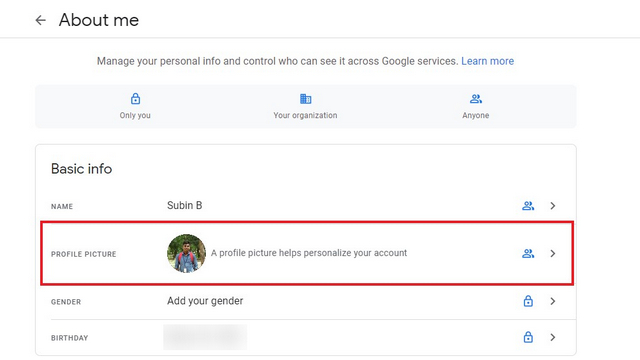
4. Vous verrez enfin un bouton « Supprimer » pour supprimer la photo de profil de votre compte Google. Gardez à l’esprit que votre photo de profil est visible sur les services Google et que la supprimer d’ici supprimera l’image de tous les services Google qui ont précédemment montré votre photo.
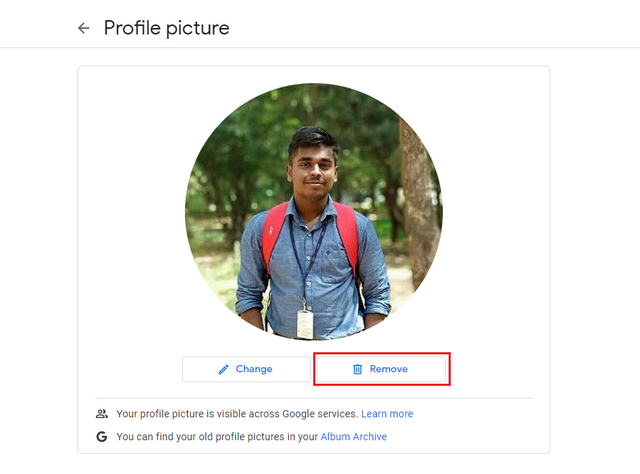
Supprimer l’image de profil du compte Google sur mobile
Avant de démarrer le processus, assurez-vous que votre application Google Contacts est sur la version 3.38 ou supérieure. Si votre téléphone dispose d’une ancienne version de Contacts, mettez à jour l’application depuis Google Play Store.
- Ouvrez l’application Google Contacts et appuyez sur l’avatar dans le coin supérieur droit.
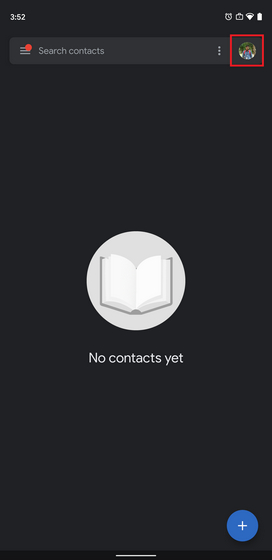
2. Vous verrez maintenant la liste des comptes Google sur votre téléphone. Localisez le compte dont vous souhaitez supprimer la photo de profil et appuyez sur son aperçu de la photo de profil.
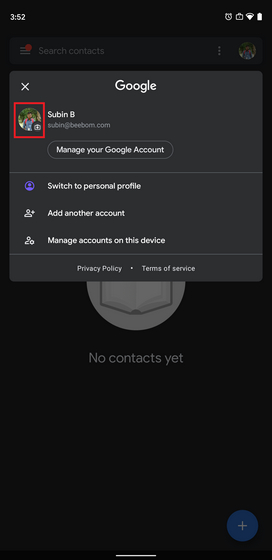
3. À partir de la page qui apparaît maintenant, appuyez sur le bouton Supprimer. Et c’est tout. Vous pouvez facilement supprimer l’image de votre compte Google en suivant ces trois étapes.
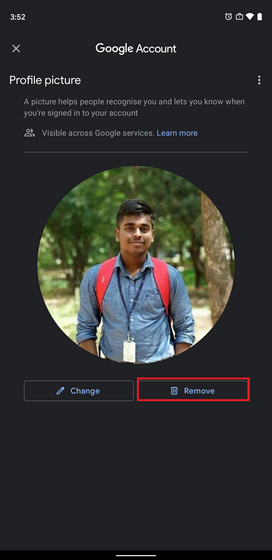
Noter: Le moyen le plus simple de supprimer la photo de profil du compte Google consiste à utiliser l’application Google Contacts. Bien que vous puissiez modifier votre photo de profil actuelle à partir de la section À propos de moi du compte Google accessible via Paramètres -> Google -> Gérer votre compte Google, vous ne pouvez pas le supprimer. Si vous n’utilisez pas Google Contacts, vous pouvez suivre les étapes indiquées ci-dessus pour le bureau dans un navigateur Web de votre choix depuis votre smartphone.
Supprimer définitivement la photo de profil Google
La suppression d’une photo de profil ne supprime pas automatiquement votre image de Google. Vous pouvez retrouver toutes vos anciennes photos de profil sur Archives d’album. Voici les étapes pour supprimer l’image de l’album Archive:
1. Ouvrir Archives d’album de Google et cliquez sur le dossier ‘Photos de profil’.
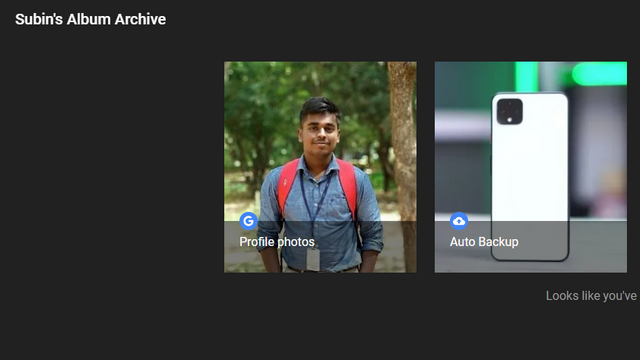
2. Ouvrez l’une de vos anciennes photos de profil, cliquez sur le menu vertical à trois points dans le coin supérieur droit, et choisissez « Supprimer la photo ». Vous pouvez également télécharger votre ancienne photo de profil à partir d’ici si vous en voulez une copie.
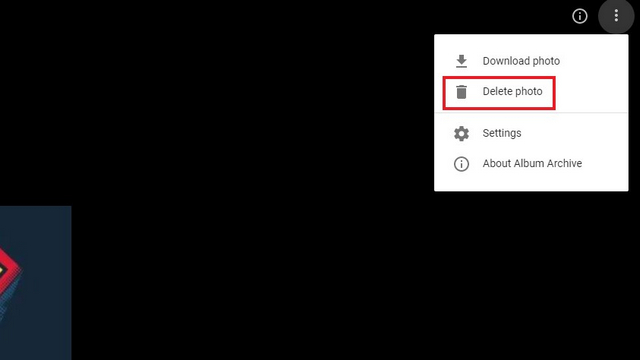
3. Google vous invitera maintenant à confirmer la suppression de l’image car elle est permanente et vous ne pourrez pas la restaurer ultérieurement. Cliquez sur ‘Supprimer’ pour supprimer définitivement l’image.
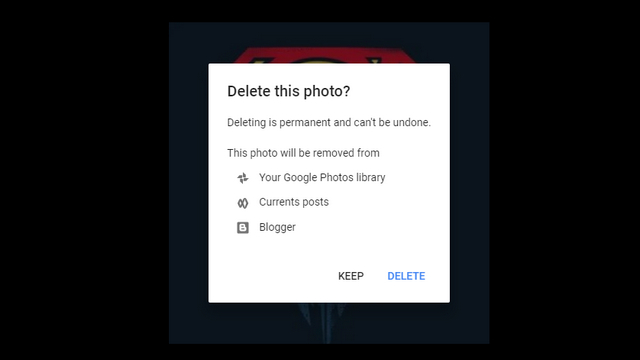
Supprimer la photo de profil Google en quelques étapes faciles
C’était donc notre guide rapide pour vous aider à supprimer votre photo de profil de votre compte Google. Si vous avez trouvé cela utile, découvrez comment configurer la suppression automatique de votre compte Google ou même supprimer Google de votre vie. De plus, si vous êtes sensible à vos photos de profil, consultez notre article lié pour voir comment vous pouvez masquer votre image d’affichage WhatsApp et Telegram.



![[2023] 6 façons de copier / coller du texte brut sans formatage](https://media.techtribune.net/uploads/2021/03/5-Ways-to-Copy-Paste-Plain-Text-Without-Formatting-on-Your-Computer-shutterstock-website-238x178.jpg)






